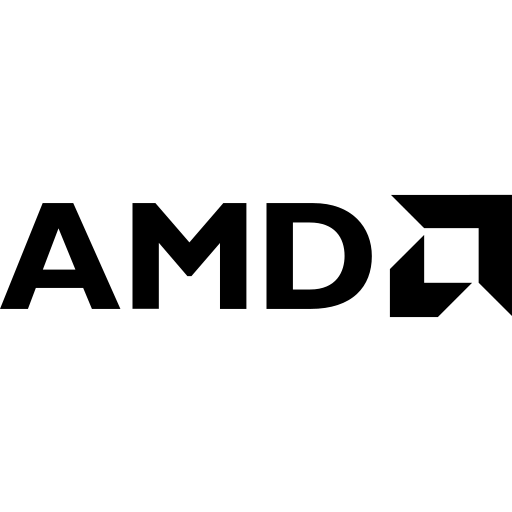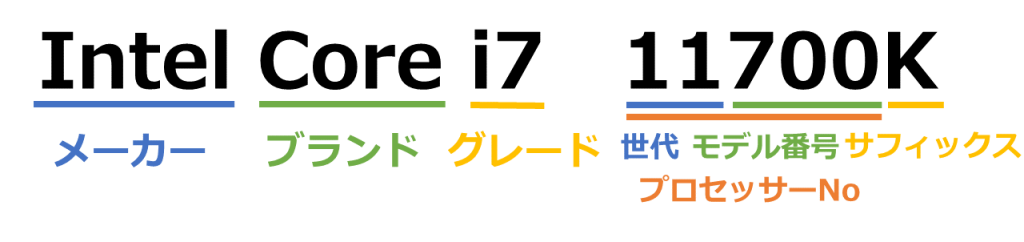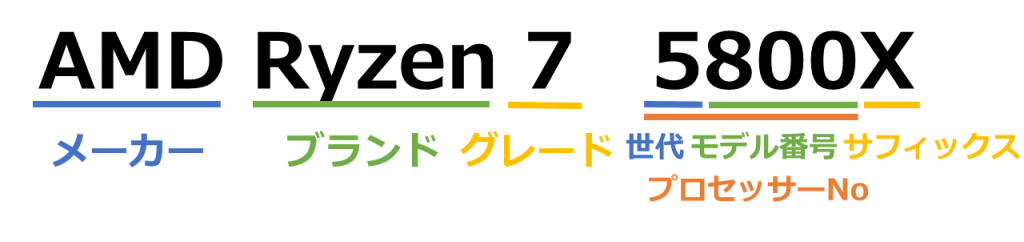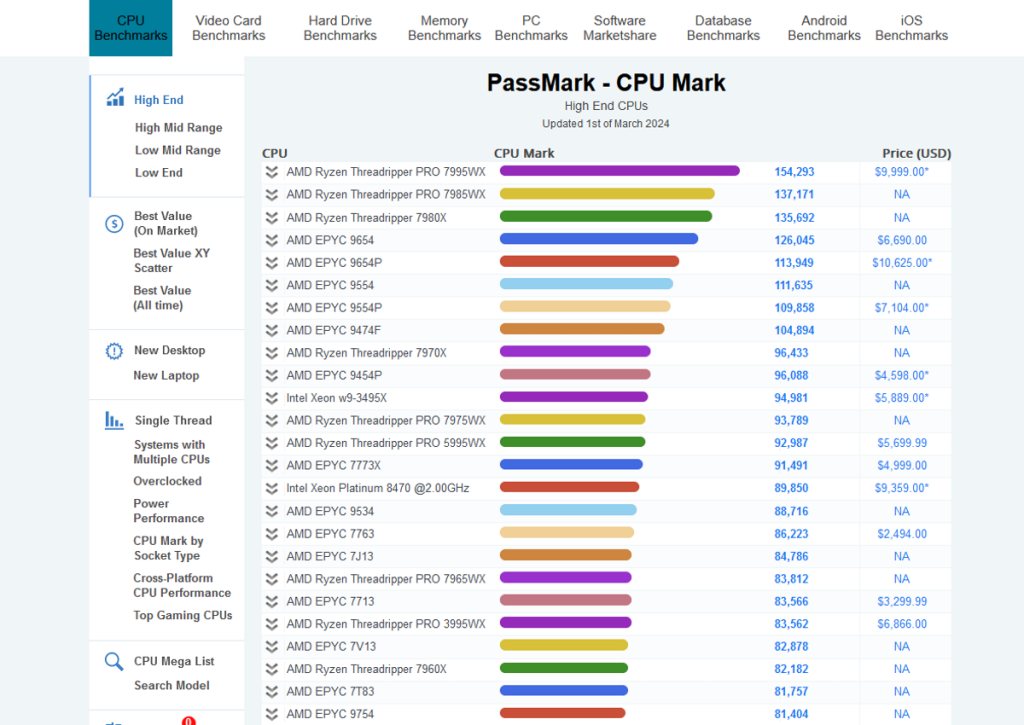CPUは、パソコン内の全ての計算処理を担当するパーツです。
「パソコンの頭脳」とも言われ、このCPUの性能によって処理速度も変わってきます。
そのため、自分の使用用途に対して、適切ではない性能のCPUを選んでしまうと、作業が快適にできなかったり、動作しなかったりします。
そこで、自作PCの構成を考える上で必要なCPUの知識や機能、性能面や互換性の観点から見た選び方などを解説していきます。
- CPUのメーカーは、Intel or AMD
- CPUの型番から世代や大体の性能が分かるようにしておこう
- 使用用途に対して十分な性能のCPUを選ぶ
- CPUとマザーボードのソケット形状を合わせる
- グラフィックボードが別途必要なCPUか確認
- CPUクーラーが別途必要なCPUか確認
他のパーツについても基本的な知識や役割、性能・互換性の観点から選び方を解説しているので参考にしてください。
≫ 関連記事:PCパーツ一覧と各PCパーツ解説【自作PC初心者必見】
PCパーツと通販サイトを選ぶだけで、見積もり、互換性チェック、電源容量計算ができるツールも開発したのでぜひ活用してください。 最大5つの構成を保存できるので色々な構成を試せます。
≫ ツール:自作PCパーツの見積もり・互換性チェックツール
目次
CPUの役割とは?
CPU(Central Processing Unit / 中央処理装置)は、パソコン内の全ての計算処理を担当するパーツです。
この計算処理の計算とは、単純な数値の計算だけではなく、論理計算、データ転送と管理、命令の実行、入出力操作の制御など多岐にわたります。
パソコン全体の処理を行うため、このCPUの性能によってパソコンの処理速度がほぼ決まるので、選び方には注意が必要です。
自分の使用用途に対して十分快適に動作するだけの性能を持ったCPUを選ぶ必要があります。
例えば、3Dゲームや動画編集などの高負荷な用途、重い作業を行う場合には、高性能なCPUが必要です。
これに対して、文書作成やインターネット閲覧、動画視聴などのような低負荷な用途、軽い作業であれば、そこまで高性能でなくても十分です。
使用用途別に、具体的にどのくらいの性能が必要かの目安も後程解説していきます。
軽めの用途の場合に高性能なCPUを選ぶのは、CPUの価格が高くつくもののパソコンの動作には問題ありません。
逆に、高負荷な用途の場合に、性能が低めなCPUを選んでしまうと満足に作業することができないので、これは絶対に回避しなければいけません。
また、自作PCにおいてはパーツの互換性も間違えてはいけません。
例えば、組み立てる際は、マザーボードのソケットにCPUをはめるのですが、そのソケットの形状を間違えてしまうと組み立てることができません。
こういった絶対に避けなければいけない性能の見積もりミスや互換性ミスなどをしないように重要なポイントを中心に解説していきます。
CPUの基本知識
CPUの選び方の前に、CPUのメーカーや型番の見方、使用用途別の性能の目安など前提となる知識を解説していきます。
それでは、これらのポイントについて詳しく解説していきましょう。
CPUの2大メーカー「Intel」「AMD」
パソコンに搭載されるCPUには、2つのメーカーがあります。
- Intel(インテル)
- AMD(エーエムディー)
パソコンには、IntelかAMDのCPUが搭載されるので、この2つの型番に見方を知っておくことで、大体のCPUの性能を把握することができます。
Intelは長年にわたり市場をリードしてきたメーカーで、特に企業向け市場では強い地位を築いています。
一方、AMDは、近年では性能面でもIntelに匹敵する製品を投入しており、性能に対して価格が安いので、コストパフォーマンスに優れています。
どちらのCPUメーカーも、低性能なものから高性能なものまで幅広く取り扱っているので、どちらのメーカーのCPU方が高性能とかはありません。
自作PCツールでユーザーが選んだ情報を元に、メーカーや価格帯、CPU内蔵GPUの有無などでどれが選ばれているのか統計データを作成して解説しています。
≫ 関連記事:CPUの人気おすすめランキングや仕様別の選択率【統計データ】
CPUの型番の見方(性能を大体把握)
CPUには型番があり、その型番を見ることで、大雑把に性能を把握することができます。
メーカーは先ほど触れたので、ここではブランドから解説していきます。
ブランド・グレード
ブランドは、メーカーが提供する特定の製品ラインを指します。
例えば、Intelには「Core」シリーズがあり、AMDには「Ryzen」シリーズがあります。
これらは、コンシューマ向け(一般消費者向け)のもので、自作を組むとなれば、このブランドから選ぶことが多いですね。
他にも、サーバー・ワークステーション向けで、Intelには「Xeon」、AMDには「Ryzen Threadripper」というものがありますが、特殊な用途で、かなり高性能なパソコンが必要な方でない限り、選択肢にはなりません。
グレードは、CPUの性能レベルを示しています。
両メーカーのブランド・グレードをまとめると次のようになります。
| Intel | AMD | 性能目安 | |
|---|---|---|---|
| ハイエンド (高性能) | Core i9 | Ryzen 9 | 高い性能が要求される用途、プロフェッショナル向け。 ・重い3Dゲーム、ゲーム実況/配信、ゲームガチ勢 |
| Core i7 | Ryzen 7 | ||
| ミドルハイ (中高位性能) | Core i5 | Ryzen 5 | コスパの高い処理能力で、初心者から中級者まで幅広い層向け。 ・3Dゲーム、ゲーム実況、ゲームエンジョイ勢 |
| ミドルレンジ (中性能) | Core i3 | Ryzen 3 | 比較的軽い作業・用途向け。 ・2Dゲーム、軽い3Dゲーム |
| ローエンド (低性能) | Celeron | – | 軽めの作業のみで、初心者の方が積極的に選ぶCPUではない。 ・ネットサーフィン |
| Pentium | Athlon |
性能に応じて価格も異なりますが、用途に合わせて最適なものを選ぶことが大切です。
例えば、ゲームや動画編集などの重い作業を行う場合は、高性能なCPUを選ぶべきですが、文書作成やウェブ閲覧など軽い作業であれば、そこまで高性能でなくても十分です。
ただし、ローエンドのものは性能的にあまりおすすめではありません。
特に初心者の方は、ミドルレンジ以上のCore・Ryzenシリーズがおすすめですね。
普段使いやビジネス向けであればIntel Core i3, 5, AMD Ryzen 3, 5、3Dゲームや動画編集などの高い性能が要求される用途であればIntel Core i7, AMD Ryzen 7がおすすめです。
これをベースに、より快適に作業したいか、全体の金額感と予算などに応じて調整していきましょう。
プロセッサーNo(世代 / モデル番号)
プロセッサーNoは、世代とモデル番号に分けられます。
CPUの世代は、そのCPUがどのくらい新しいかを示すものです。
世代が進むにつれて、性能の向上、新しい技術の採用、エネルギー効率の改善、セキュリティの強化など様々な点でアップグレードします。
大体1年に1回ぐらい新しいCPUが登場するのですが、その度に数字が増えるので、世代が分かれば大体どのくらいに販売されたCPUかが分かります。
2024/02/29執筆時点のIntel Core iシリーズの最新は第14世代、AMD Ryzenは第8世代です。
自作PCにおいては、特別な理由がない限りは最新世代で組むことが多く、その世代で何か問題があったりすると1世代前などを選ぶことが多いです。
例えば、Intelの第12世代は、CPUを固定するための器具の圧力が強く、CPUを圧迫するため、CPUのヒートスプレッダ(銀色の部分)が反ってしまう問題がありました。
これはCPUとCPUクーラーに隙間ができるため、冷却性能に影響が出るので、対策方法などもありますが避ける方もいました。
モデル番号は、同じ世代内の異なるCPUを区別するために使用されます。
世代が新しい方が最新のCPUであることと、世代とモデル番号を合わせて数字が高い方が高性能と覚えておけばOKです。
サフィックス
CPUの末尾にはアルファベットが付く場合がありますが、これは、CPUの特定の特性や機能を示しています。
Intel CPUでよく見るのは「K」「F」です。
「K」は、オーバークロック可能なモデル
「F」は、CPU内蔵GPU”非搭載”のモデル
AMD CPUでよく見かけるのは「X」「G」です。
「X」は、オーバークロック可能なモデル
「G」は、CPU内蔵GPU”搭載”モデル
このように、末尾のアルファベットには色々な意味があるので覚えておきましょう。
オーバークロックとは、メーカーが設定したクロック周波数を引き上げてCPUを動かすことで、より高いパフォーマンスを引き出す技術です。
また、パーツ構成に大きくかかわってくる部分で言うと、CPU内蔵GPU機能の有無です。
これの有無によっては、グラフィックボードが必須かどうか分かれてくるので後程詳しく解説します。
≫ 関連記事:CPU内蔵GPUとは?自作PCではチェック必須
≫ 関連記事:【自作PC】CPUの末尾の意味とは?性能/内蔵GPUの有無/CPUクーラーの有無
CPU毎の性能目安(使用用途別)
じゃあ、ゲームしたい時はどの性能のCPUを選べばいいの?
型番のグレードから性能を大体把握できるようになったかと思いますが、大切なことは使用用途に対して十分な性能があるかどうかです。
そのため、使用用途別に、どの程度のCPU性能があれば良いのかの目安も解説していきます。
CPU性能があまり必要ない用途に対して、高性能なCPUを搭載する分には問題ありません。
しかし、CPU性能が必要な用途に対して、低性能なCPUを搭載すると満足に作業できないので、自分の使用用途では、どの程度CPU性能が必要か知ることは重要です。
| 使用用途 | 分類 | Intel CPU | AMD CPU |
|---|---|---|---|
| 普段使い (ネット/動画視聴/通販など) | ミドルレンジ | Core i3~i5 | Ryzen 3~5 |
| ゲーム | ミドルレンジ~ハイエンド | Core i3~i7 | Ryzen 3~7 |
| 動画編集 | ミドルレンジ~ハイエンド | Core i3~i7 | Ryzen 3~7 |
| ビジネス | ミドルレンジ | Core i3~i5 | Ryzen 3~5 |
| プログラミング | ミドルレンジ~ハイエンド | Core i3~i7 | Ryzen 3~7 |
| トレード (株/FX/仮想通貨) | ミドルレンジ | Core i3~i5 | Ryzen 3~5 |
| AI/ディープラーニング | ミドルレンジ~ハイエンド | Core i3~i9 | Ryzen 3~9 |
| 大学生向け | ミドルレンジ | Core i3~i5 | Ryzen 3~5 |
ミドルレンジからハイエンドまで幅広いものもありますが、同じ用途でもどのレベルのことをしたいのかで話が変わってきます。
例えば、動画編集であれば、FHD動画編集なのか、4K動画編集なのかで必要な性能が変わります。
その辺りの詳しい解説は、表の「使用用途」欄のリンクから、レベル毎の性能の目安を解説しているので参考にしてください。
自作PCのCPUの選び方【性能面】
ここではCPUの性能面・機能面に注目して選び方を解説していきます。
CPUの処理性能を示す指標として、コア/スレッド数・クロック周波数があります。
コア数 / スレッド数 ⇒ 一度に処理できる数
クロック周波数 ⇒ 処理速度
CPUには様々な機能があるので、それによっても処理性能が変わりますが、基本的にはコア数/スレッド数、クロック周波数で決まります。
ただし、2つの要素で性能が変わるので、単純に他のCPUと性能を比較することができません。
知識や指標の読み方として、コア数/スレッド数、クロック周波数を知っておくのはいいですが、他のCPUを比較したいときは、ベンチマークサイトのスコアを参考にしましょう。
コア数 / スレッド数
CPUを選ぶ際には、コア数とスレッド数が重要な指標です。
コア数 :CPUの処理ユニットの数
スレッド数:同時に処理できる数
基本的には、1つのコアに対して、1つの処理を実行します。
コアが16コアあれば、16個の処理を同時に実行できるということになります。
つまり、同時にいくつも処理できた方が作業効率が高いので、コアが多いほど高性能と言えます。
また、CPUには、1つのコアで2つの作業を同時に実行する機能があります。
Intel CPU:ハイパースレッディング・テクノロジー
AMD CPU:Simultaneous Multi Threading(SMT)
メーカー毎に名称は違いますが機能は同じです。
この機能は、CPU、またはコアの種類毎に、対応状況が分かれています。
以前までは、CPU毎に対応状況が分かれていたので、非対応であれば、コア数とスレッド数は同じ(例:16コア/16スレッド)。
対応していれば、スレッド数がコア数の2倍(例:16コア/32スレッド)あるので、すごい分かりやすかったです。
しかし、Intelの第12世代からは、高性能コア(Pコア)と高効率コア(Eコア)の2種類のコアを搭載したハイブリッドアーキテクチャが採用されてから、コアの種類毎に対応状況が分かれたので、少しややこしくなりましたね。
≫ 関連記事:SMTとは?マルチスレッド性能が向上する技術
クロック周波数
クロック周波数は、CPUの処理速度を表しています。
正確に言うと、コンピュータ内部で複数の電子回路がタイミングを揃えるために発信する信号の数のことを言います。
少し難しい方になってしまいましたが、信号の数か多いほど、データを送受信する間隔が短くなるので、高速な処理ができるということです。
つまり、処理速度ですね。
1秒間にどれだけの信号を発信するかをHz(ヘルツ)という単位で表します。
例えば、4.2GHzであれば、毎秒42億回もの信号を発信していることになります。
![]() ケンさん
ケンさん
CPUの性能比較はベンチマークサイト
他のCPUと比較したい場合は、ベンチマークサイトを使います。
ベンチマークとは、CPUの処理速度や効率を測定するテストのことで、異なるCPU間の性能差を比較することができます。
私がよく使っているのは、『PassMark』というベンチマークサイトです。
CPUの性能は、「コア数 / スレッド数」と「クロック周波数」で決まることを解説しましたが、他のCPUと性能を比較する際に、この2つを比べても分かりません。
例えば、次のような場合は比較するのは難しいでしょう。
- コア数が多くて、クロック周波数が高いCPU
- コア数が少なくて、クロック周波数が低いCPU
片方が同じの場合は、もう片方の数値で比較することができますが、そのような場合はかなり少ないです。
また、数字が同じだとしても、CPUメーカーが違えば性能も少し変わってきます。
そのような場合に、ベンチマークサイトを使えば、スコア数値でCPUの性能を比較することができます。
自作PCのCPUの選び方【互換性 / 重要】
ここではCPUの互換性に注目して選び方を解説していきます。
互換性に適しないCPUを選んでしまうと、マザーボードにCPUが乗せられないので絶対に確認しておきましょう。
それでは、これらのポイントについて詳しく解説していきましょう。
マザーボードの対応ソケット
CPUを選ぶ際には、マザーボードのソケット形状を合わせる必要があります。
ソケットとは、マザーボード上にあるCPUを取り付けるための接続部分のことで、ソケット形状によってはピンの数や配置が異なります。
そのため、CPUとマザーボードのソケット形状が一致していないと、CPUをマザーボードに乗せることができません。
例えば、Intel製のCPUでは「LGA 1700」や「LGA 1200」などのソケットタイプがあり、AMD製のCPUでは「AM5」や「AM4」などがあります。
CPUを選ぶ前に、使用したいマザーボードがどのソケットに対応しているのかを確認し、それに適合するCPUを選ぶ必要があります。
大体、CPUが2,3世代進むごとにソケット形状が変わるので、最新のCPUはどのソケット形状かを確認しておきましょう。
グラボが必要なCPUかどうか(CPU内蔵GPU機能の有無)
パソコンの映像を出力するためには、グラフィックを処理するための機能が必要となります。
このグラフィック機能は、グラフィック機能が搭載されているCPU(CPU内蔵GPU)かグラフィックボードが必要です。
内蔵GPUとは、CPUの中に組み込まれているグラフィック処理機能のことで、別途グラフィックカードを必要としないため、コストを抑えたり省スペースのPCを組むことが可能になります。
3Dゲームのような高いグラフィック性能が必要な用途であれば、グラフィックボードがほぼ必須なので、CPU内蔵GPUはあまり関係ありません。
一方で、文書作成やネット閲覧、ビジネス用途などの用途では、高いグラフィック性能は不要なので、グラフィックボードは搭載しても搭載しなくてもどちらでも構いません。
しかし、グラフィックボードを搭載しない場合は、グラフィック機能として、CPU内蔵GPUが必要になります。
内蔵GPU機能が搭載されているCPUかどうかを判断するためには、CPU末尾のアルファベットを見ます。
Intel CPUは、基本的にはGPU機能は”あります”が、末尾にFが付いている場合は、GPU機能が”ない”ため、グラフィックボードが必須となります。
一方で、AMD CPUは、基本的にはGPU機能が”ありません”が、末尾にGが付いている場合は、GPU機能が”ある”ため、Intel CPUとは逆になっているので注意しましょう。
≫ 関連記事:CPU内蔵GPUとは?自作PCではチェック必須
CPUクーラーの有無
CPUには、CPUクーラーが付属するものと付属しないものがあります。
付属するCPUクーラーを純正クーラー、またはリテールクーラーと言います。
これに対して、DEEPCOOLやCOOLER MASTERなどのCPUメーカー以外のメーカーが出しているものを社外品CPUクーラーと言います。
CPUにクーラーが付属していない場合や付属はしているがもっと冷却性能が欲しい場合には、社外品CPUクーラーを別途購入する必要があるので、事前に付属しているか確認しておきましょう。
Intel Core iシリーズの場合は、型番の末尾に”K”, “KF”, “KS”, “XE”, “X”があるとCPUクーラーは付属していません。
そのため、社外品CPUクーラーを別途購入する必要があります。
また、AMD Ryzenシリーズの場合は、型番の末尾に”X”があるとCPUクーラーは付属していないので、同様に別途CPUクーラーを購入する必要があります。
特に、こういった末尾のCPUは高性能なものやオーバークロックができるものなので、発熱も多く適切な冷却がなければ性能が低下したり、最悪の場合は故障の原因にもなり得ます。
リテールクーラーの冷却性能だと高負荷時の冷却が不十分なので、もともと付属していません。
≫ 関連記事:【自作PC】CPUの末尾の意味とは?性能/内蔵GPUの有無/CPUクーラーの有無
CPUの補足知識
ここではCPUの性能面や互換性ほど重要ではないものの知っておいた方がいい知識を解説していきます。
それでは、これらのポイントについて詳しく解説していきましょう。
CPUのリテールクーラーの静音性について
CPUクーラーには、CPUに付属するリテールクーラー、社外品のCPUクーラーがありますが、静音性の観点で言うと、社外品CPUクーラーの方が静音性が高い傾向にあります。
リテールクーラーのファンが小さく、高負荷時の静音性が低い傾向にあるので、リテールクーラーが付属していても社外品CPUクーラーを使う場合もあります。
冷却性能にはファンの風量が大事ですが、同じ風量を確保するために、大きいファンの場合は回転数が少なくてもそれなりの風量があります。
しかし、ファンが小さいと回転数を上げないと同じ風量にはなりません。
ファンの騒音は、ファンの回転数が多いほど大きくなるので、ファンの小さいリテールクーラーは静音性が低めです。
アイドル時や低負荷時であればそれほど気になりませんが、3Dゲームや動画編集などの高負荷な作業する場合が、うるさくなりがちですね。
CPUのグリス
中央の四角のグレー部分がCPUグリス
CPUグリス(熱伝導グリス)は、CPUとCPUクーラーの間を埋めることで、CPUの熱をCPUクーラーへの伝達を助ける役割があります。
CPUとCPUクーラーの接着部分は金属なので、目に見えないレベルで表面がギザギザしています。
そのため、CPUグリスがないとその間に空気が入るので、熱をスムーズに伝達することができません。
そこで、その隙間を空気より熱伝導率の高いCPUグリスで埋めることによって、CPUクーラーへスムーズに熱を伝達し、冷却性能を向上させることができます。
通常、CPUグリスは、CPUクーラーに塗布されているので、そのままCPUの上に乗せて固定すればOKです。
しかし、このグリスは1回限りなので、乗せる固定を間違えたり、CPUクーラーを交換したりと2回目以降は、別途CPUグリスを購入して、自分で塗る必要があります。
また、CPUグリスが塗布されていないCPUクーラーもありますが、その場合は、CPUグリスが付属していることが多いですね。
≫ 関連記事:CPUのグリスの役割や種類、塗り方、メンテナンスを解説【自作PC】
CPUのサーマルスロットリング
サーマルスロットリングとは、CPUが設定された温度上限に達すると、自動的にクロック周波数を下げて発熱を抑える仕組みのことを言います。
CPUは非常に高温になるパーツで、CPUクーラーなどの冷却性能によっても変わりますが、高負荷時には、80℃、90℃に到達することもあり得ます。
温度が上昇し続けると、パーツの損傷や炎上のリスクもあるため、クロック周波数を下げることで、それ以上の発熱を抑え、これらのリスクからパソコンを守ることができます。
大体95~100℃ぐらいになると、サーマルスロットリングが発生しますが、クロック周波数が下がっているので処理性能は一時的に低下します。
これを防ぐためには、冷却性能の高いCPUクーラーを搭載した上で、パソコン全体のエアフローを整える必要があります。
高い性能を持つCPUほど発熱量も大きくなりがちですが、適切な冷却システムと組み合わせることで、長時間にわたる安定したパフォーマンスを維持することができます。
≫ 関連記事:サーマルスロットリングとは?PCを守る重要な役割、確認方法について【自作PC】
CPUのキャッシュメモリとは
キャッシュメモリとは、CPUが頻繁にアクセスするデータや命令を一時的に保存しておく高速なメモリのことです。
CPUとメモリの速度差を埋める役割を持っており、CPUの処理速度に大きくかかわってきます。
キャッシュメモリが大きいほど、より多くの情報を速やかに処理できるため、プログラムの実行速度が向上します。
例えば、L1、L2、L3といった異なるレベルのキャッシュがあり、それぞれに役割と特性があります。
L1キャッシュは最も速度が速いが容量は小さく、L2はその中間、L3は最も容量が大きいが速度は遅いという特徴があります。
CPUを選ぶ際には、特にキャッシュメモリは気にしなくていいのですが、知識として、メモリより高速なキャッシュメモリがCPUにあって、より高速な処理を実現していることは知っておいてもいいかもしれませんね。
≫ 関連記事:CPUのキャッシュメモリの役割やメモリとの違い、容量の確認方法を解説
CPUとGPUの違い
CPUとGPUは、コンピュータの中心的な処理装置でありながら、役割と得意分野が異なります。
CPUは、一般的なコンピュータの演算や制御を担当し、さまざまなタスクをこなす汎用性が高いプロセッサです。
一方、GPUは、グラフィック処理装置として知られ、画像やビデオ処理など、特に並列計算が得意な作業を高速に処理することができます。
CPUによっては、グラフィック機能を備えたCPU(CPU内蔵GPU)もありますが、これは最低限、画面に映像を出力するぐらいのグラフィック性能しかありません。
そのため、ネット閲覧、動画視聴、ビジネス用途などグラフィック性能がそれほど要らない用途であれば、CPU内蔵GPUでも大丈夫です。
CPUは複雑な計算や論理処理、プログラムの実行に優れており、一つ一つの作業を丁寧にこなします。
一方でGPUは、シンプルな計算を大量に同時に行うことで、3Dグラフィックスのレンダリングや機械学習のようなデータ集約型のタスクに適しています。
したがって、使用目的に応じてCPUの性能だけでなく、GPUの性能も考慮する必要があります。
例えば、高いグラフィック性能が必要な3Dゲーム、動画編集のエンコード、AI学習や科学技術計算などの用途では、高性能なグラフィックボードが必要となります。
≫ 関連記事:CPUとGPUの違いを分かりやすく解説!使用用途別の違いも
CPUとメモリ(主記憶装置)の関係
CPUとメモリは、パソコンの性能において密接な関係を持っています。
CPUは、パソコンの頭脳として計算やデータ処理を行う部分で、メモリはその処理に必要なデータやプログラムを一時的に保持する場所です。
CPUが高速に動作しても、メモリの容量や速度が十分でなければ、パソコン全体のパフォーマンスは低下します。
そのため、CPUを選ぶ際には、メモリとのバランスを考慮することが重要です。
例えば、多くのアプリケーションを同時に実行する場合や、大量のデータを扱う作業を行う場合は、より多くのメモリ容量が必要になります。
CPUのブーストテクノロジーとは?
CPUのブーストテクノロジーとは、負荷や温度、電力の状況に応じて、クロック周波数を自動的に引き上げ、一時的に性能を向上させる機能です。
通常は、仕様に定められているベース(定格)のクロック周波数で動作しますが、負荷が高い処理(ゲーム、動画編集、AI計算など)が発生した時に、状況に応じて自動的にクロック周波数を引き上げてパフォーマンスを向上させます。
IntelとAMDで名称が異なる上、様々な種類、バージョンのブーストテクノロジーがあり、状況の条件やどの範囲を引き上げるのかが変わってきます。
詳細な種類やバージョンについてはこちらで解説しています。
≫ 関連記事:ブーストテクノロジーとは?一時的に性能を上げる技術【全12種】
NPU(AI処理専用プロセッサ)とは?
NPU(Neural Processing Unit)は、AI処理に特化したプロセッサであり、ディープラーニングや機械学習のアルゴリズムを高速かつ効率的に処理するために設計されています。
現状、Intelでは、Intel Core Ultraシリーズから、AMDでは、Ryzen 8000シリーズの一部と型番にAIと含まれるものに搭載されています。
最近では様々なAIが登場していますが、AI処理は基本的にインターネットを介して行われるケースが一般的です。
しかし、プライバシー保護やネットワーク通信が制限される環境、低遅延の要求、通信コストの削減、さらにはクラウドサーバーの負荷軽減といった観点から、AI処理をローカルで実行できる環境の整備が求められています。
NPUは、こうしたニーズに対応するための基盤として重要となってきます。
≫ 関連記事:NPUとは?AI処理に特化したプロセッサ
CPUのTDPとは?「TDP=消費電力」ではない
TDP(Thermal Design Power:熱設計電力)は、高負荷時に放出する熱量(熱設計上の最大値)を示す指標です。
通常はワット(W)で表されます。
このTDPを元に、CPUクーラーの冷却性能が足りているか確認したり、電源ユニットの電源容量を計算したりするのでパーツを選ぶ際に重要となってきます。
実際の消費電力は、動作状況や処理するタスクによって変動してきます。
アイドル時や軽い処理ではTDPより大幅に低い電力しか使わないこともありますし、ブースト機能が働けば一時的にTDPを超えることもあります。
例えば、TDPが65WのCPUであっても、消費電力は実際には50W前後で動作することもあれば、ターボブースト中は瞬間的に100Wを超えることもあります。
電源ユニットの電力計算する際にTDPを参考にしますが、IntelとAMDでTDP仕様が異なり、見るべき場所や計算方法が違うので注意が必要です。詳しくはこちらで解説しています。
≫ 関連記事:CPUのTDPとは?「TDP = 消費電力」ではない
Intel CPUのハイブリッドアーキテクチャ(Eコア/Pコア)
Intel CPUの第12世代から、高性能コア(Pコア)と高効率コア(Eコア)の2種類のコアを搭載したハイブリッドアーキテクチャが採用されました。
Intel CPUのPコアとEコアは、それぞれ異なる役割を持っており、パソコンをより効率的に動作させることができます。
Pコア(Performance core)は、高い処理能力を持ち、ゲームや動画編集などの重い作業をスムーズに行うために設計されています。
一方、Eコア(Efficiency core)は省電力を重視し、バックグラウンドでの軽い作業や長時間の作業に適しています。
CPUを選ぶ際には、使用用途に応じてこれらのコアのバランスも考えると良いかもしれませんね。
例えば、日常的な作業が中心の場合はEコアの割合が高いモデルが適しているかもしれません。
一方で、高いパフォーマンスを求める作業を行う場合は、Pコアの割合が高いCPUが望ましいでしょう。
とは言え、このバランスに固執しすぎる必要はなく、性能や価格を中心に決めて問題ありません。
≫ 関連記事:Intel CPUのPコア・Eコアについて
AMDの3D V-Cacheとは?
3D V-Cacheは、AMDのキャッシュ積層技術で、CPUのL3キャッシュを垂直に積み上げることで、容量を2~3倍にすることができます。
キャッシュ容量が増えることでデータアクセスが高速化するため、キャッシュをよく使う3Dゲームやデータを扱うアプリケーションで効果を発揮ます。
ゲームによっても異なりますが、特に3Dゲームでは顕著で、最大20~30%ほどフレームレートが改善される場合があります。
ただし、基本的にはフレームレートへの影響が大きいグラフィックボードの性能が優先なので、それを重視しつつも、予算が余ったら3D V-Cacheに対応したCPUを検討するという感じになります。
型番の末尾に「3D」が付いたAMD Ryzen CPUが、3D V-Cache対応モデルです。
例えば、「AMD Ryzen 9 9950X3D」です。
ゲーム性能や3D V-Cacheのメリット・デメリットも詳しく解説しています。
≫ 関連記事:AMDの3D V-Cache技術とは?ゲーム性能が約20%も向上
まとめ:自分の使用用途に合った性能とソケット形状だけは間違えないようにしよう!
CPUはパソコン内の全ての計算処理を担当するパーツで、この性能によってパソコン全体の処理速度も変わってきます。
自分の使用用途に対して、適切ではない性能のCPUを選んでしまうと、作業が快適にできなかったり、動作しなかったりします。
そのため、自分の使用用途に対して、快適に作業できる性能を持ったCPUを選ぶ必要があります。
再度、CPUの選び方をまとめておきます。
- CPUのメーカーは、Intel or AMD
- CPUの型番から世代や大体の性能が分かるようにしておこう
- 使用用途に対して十分な性能のCPUを選ぶ
- CPUとマザーボードのソケット形状を合わせる
- グラフィックボードが別途必要なCPUか確認
- CPUクーラーが別途必要なCPUか確認
絶対に間違えてはいけないのが、CPUのソケット形状ですね。
この他にも、CPUクーラーの有無、CPU内蔵GPU機能の有無もよく確認しておきましょう。
最悪間違えても、後からCPUクーラーやグラフィックボードを購入すれば対応できますが、全体の金額やパーツ構成が大きく変わるため、できるだけ避けるために事前に調べておいた方がいいでしょう。
他のパーツについても基本的な知識や役割、性能・互換性の観点から選び方を解説しているので参考にしてください。
≫ 関連記事:PCパーツ一覧と各PCパーツ解説【自作PC初心者必見】
PCパーツと通販サイトを選ぶだけで、見積もり、互換性チェック、電源容量計算ができるツールも開発したのでぜひ活用してください。 最大5つの構成を保存できるので色々な構成を試せます。
≫ ツール:自作PCパーツの見積もり・互換性チェックツール
 ジサログ:自作PC初心者ガイド
ジサログ:自作PC初心者ガイド